
繪制過程如下。
啟動freehand后新建一個空白文檔。先用“橢圓”工具在畫布上畫一個208*153大小的橢圓。然后取消其描邊色并在“檢查器”浮動面板中選擇“填充”項,接著在下拉菜單中選擇“漸變”,如圖01。
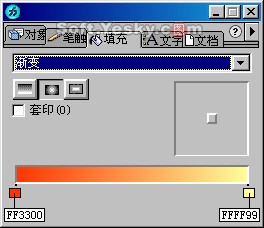 圖01
圖01 選用“放射狀”漸變后即可在下面的色彩滑塊中選取色彩的漸變值。
將橢圓對象再復制一份,然后在“檢查器”面板的“對象”項中將這一復制對象的高、寬設置為176*153大小。然后在工具欄中點擊描邊色的預選窗,設置其描邊色為“ffcc00”。如圖02。
 圖02
圖02 將這一有描邊色的橢圓對象再復制兩份,并分別設置這兩份橢圓的大小為123*153和49*153。然后將當前畫布上的四個橢圓對象同時選中后,在“對齊”面板中進行水平和垂直居中,如圖03。
 圖03
圖03 這樣一來,燈籠的主體部分也就繪制完成了。接著點選“修改—組合”命令,將這四個對象合成一組。
|||
用“線條”工具在燈籠的上端畫一條燈籠的加固線。描邊色為“ffcc00”。如圖04。如果線條太長或太短的話,可以用“部分選擇”工具點擊兩邊的節點后再用方向鍵進行細微的調整。
 圖04
圖04
然后將這一直線再復制一份,并在按住shift鍵不放的情況下,用方向鍵使其垂直移到燈籠的下端,形成下端的加固線。
接下來我們來畫燈籠上端的出氣口,用“矩形”工具畫一個58*11的長方形。取消其描邊色后在“檢查器”的“填充”選項卡中選擇“漸變”。如圖05。
 圖05
圖05
其中最右邊的色彩滑塊色值需在“顏色混合器”面板中進行設置后再添加至顏色“樣本”中。如圖06。
 圖06
圖06
將顏色添加到顏色“樣本”中后,點擊最右邊的色彩滑塊,從彈出的色彩預選框中點擊右上角的箭頭按鈕,從中選擇“樣本”項。然后再點取我們剛才所添加進來的顏色即可。如圖07。
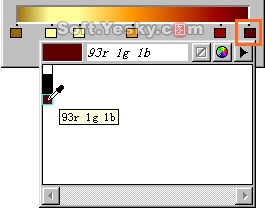 圖07
圖07
完成后再將這個矩形對象再復制一份,然后分別移到燈籠主體的上端與下端位置,并與燈籠進行垂直對齊。接著再將這兩個矩形對象同時選中后,在任一矩形對象上點擊右鍵,在彈出菜單中選擇“排列—移到最后”。也就是將這兩個矩形對象移至對象層的最下層。此時燈籠效果如圖08。
 圖08
圖08 圖09
圖09 用“指針”工具將兩條路徑同時選中后點擊“修改—結合—混合”命令。這樣其它的穗子也就全出來了。將這些穗子全選中后點擊右鍵,從彈出菜單中選擇“排列—移到最后”命令。完成后效果如圖10。
 圖10
圖10 最后我們再給燈籠畫個提繩。用“鋼筆”工具在燈籠上端出氣口處畫一條封閉路徑,描邊色為“ffcc00”,如圖11。
 圖11
圖11 這樣,整個燈籠也就繪制完成了。最終效果如圖12。 原文件下載
 圖12
圖12新聞熱點
疑難解答